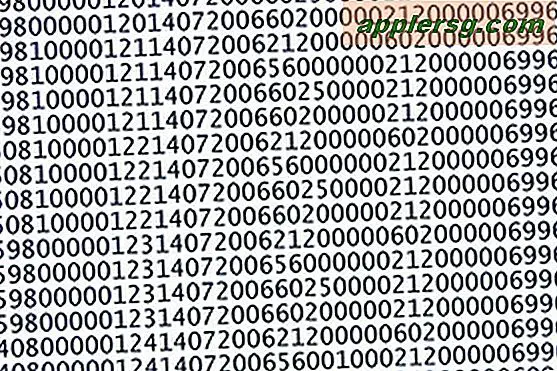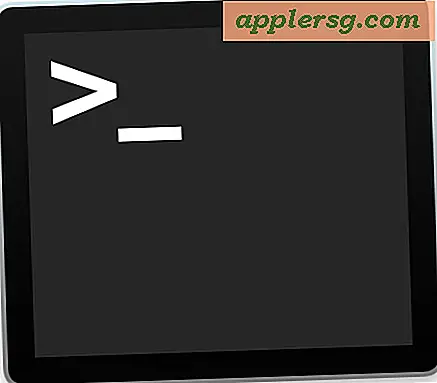Een OpenOffice Base vullen vanuit een Excel-spreadsheet
OpenOffice is gratis software vergelijkbaar met Microsoft Office. Met OpenOffice Base kunnen gebruikers spreadsheets en databases maken. OpenOffice-programma's kunnen ook worden gebruikt om Microsoft Office-documenten te bekijken en te bewerken. Door een OpenOffice Base-bestand te vullen met informatie uit een Excel-spreadsheet, kunt u uw eigen database maken zonder dat Microsoft Office is geïnstalleerd.
Stap 1
Open het Excel-spreadsheet in OpenOffice Calc. Start het Calc-programma en selecteer "Openen" in het menu "Bestand". Zoek het Excel-spreadsheet dat u gebruikt om de database te vullen en klik op de knop "Openen". Controleer de informatie in de spreadsheet om er zeker van te zijn dat alles in de juiste kolom staat.
Stap 2
Geef elke kolom een naam in Calc. Voeg een rij in de spreadsheet in op regel "1". Typ de namen van de kolommen in deze rij. Markeer vervolgens het hele werkblad en kopieer de inhoud. Als u tegelijkertijd op de toetsen "CTRL" en "A" drukt, wordt elke regel in het werkblad gemarkeerd. Om te kopiëren, klikt u met de rechtermuisknop en selecteert u "Kopiëren" of drukt u tegelijkertijd op "CTRL" en de "C"-toets.
Stap 3
Open het OpenOffice Base-programma en selecteer de database waaraan u de informatie wilt toevoegen. Selecteer de knop "Tabellen" op het paneel aan de linkerkant van het scherm.
Stap 4
Plak de gekopieerde informatie in het gedeelte van het bewerkingsgebied dat is gemarkeerd met 'Tabellen'. Klik met de rechtermuisknop in het gedeelte "Tabellen" en selecteer "Plakken" in het vervolgkeuzemenu. Het programma opent een venster om u door het importproces te leiden.
Stap 5
Geef de tabel een naam in het importvenster. Vink het vakje aan naast 'Definitie en gegevens' en klik vervolgens op 'Volgende'.
Stap 6
Kies de kolommen die u wilt importeren uit de lijst aan de rechterkant en klik op de naar links wijzende pijlknop. Klik op "Volgende" wanneer alle kolommen die u wilt importeren in het linkervenster staan.
Stap 7
Volg de aanwijzingen in het importvenster om elke kolom op te maken. Kies of de kolom tekst, nummer of datum is. Klik op "Maken" als u klaar bent.
Stap 8
Klik op de knop "Ja" in het venster Primaire sleutel dat verschijnt. Hiermee wordt automatisch een primaire sleutel voor de tabel gemaakt.
Klik op de naam van de nieuwe tabel in het gedeelte "Tabellen" van uw scherm en controleer of alle informatie correct is geïmporteerd. Met de informatie in deze tabel kunnen nu formulieren, rapporten en query's worden gemaakt.